I laboratori Microsoft hanno recentemente lanciato pptPlex perPowerPoint 2010 che offre la migliore esperienza nella creazione di presentazioni accattivanti e accattivanti. Con questo piccolo componente aggiuntivo, la tua presentazione sarà potenziata mentre avvolge l'intera presentazione in tela che presenta uno scorrimento regolare per navigare attraverso la presentazione, alla fine modernizza il modo di presentare le presentazioni al pubblico.
Ciò che manca alla grande in PowerPoint contemporaneola presentazione è che devi limitare il contenuto della presentazione in una diapositiva, il che comporta un aspetto negativo poiché non puoi ingrandire l'immagine, la scheda tecnica, ecc. per renderlo chiaro al pubblico. pptPlex è nato con l'idea di portare la presentazione su tela, così puoi muoverti liberamente, ingrandire e ridurre, amalgamare sezioni che elaborano ulteriormente ogni diapositiva.
Per iniziare con l'utilizzo di pptPlex, installare il componente aggiuntivo e avviare la presentazione di PowerPoint 2010. Vedrai una nuova scheda, ovvero pptPlex sulla barra multifunzione.

Vai alla scheda pptPlex e sotto Avvia gruppo pptPlex, fai clic su Da Panoramica.

Mostrerà l'intera panoramica in ampia telacontenente tutte le diapositive della presentazione. Fornire un'esperienza di navigazione dinamica e fluida è ciò che la rende così sorprendente. Ora l'intera area di lavoro della presentazione è tela, il mouse ha un ruolo fondamentale poiché puoi manipolare l'intera tela con i clic destro e sinistro, per eseguire lo zoom avanti / indietro, utilizzare la rotellina del mouse in avanti o indietro, è possibile anche un singolo clic sinistro o destro fai il trucco, come un singolo clic sinistro sulla diapositiva mostrerà la diapositiva su tutto lo schermo e il tasto destro lo ingrandirà per mostrare di nuovo la panoramica completa.
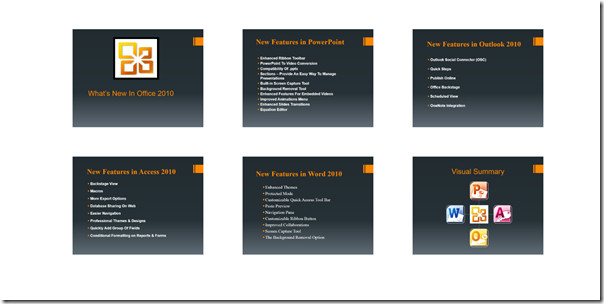
Inizia a scorrere con la rotellina del mouse nella direzione desiderata per ingrandire / ridurre.
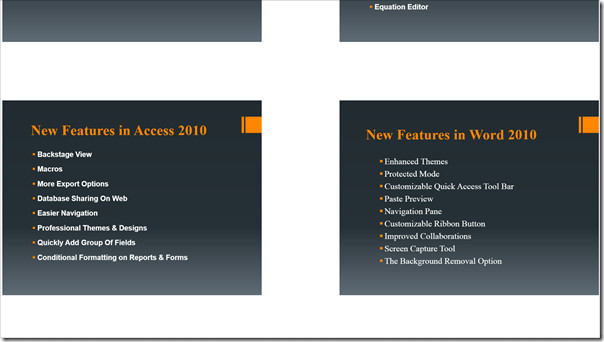
Clic singolo sinistro per visualizzare la diapositiva a schermo intero.
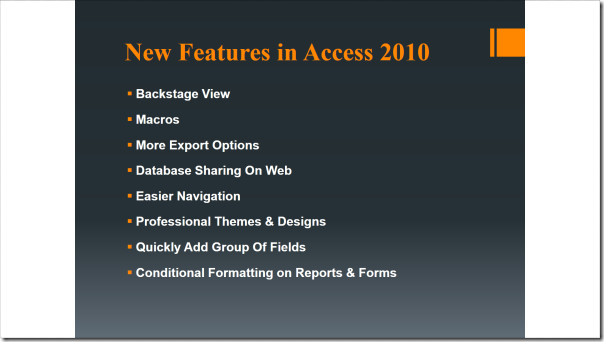
Fare clic con il tasto destro del mouse per ripristinare l'ampia vista dell'area di disegno.
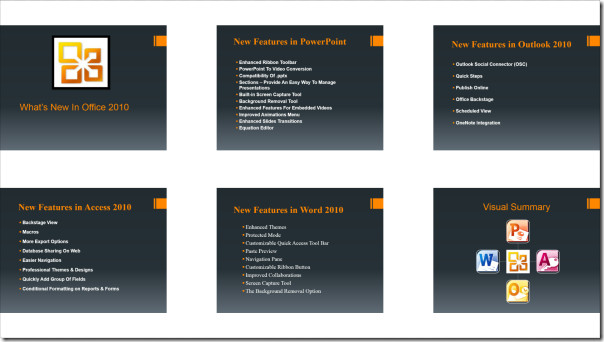
Per spostarsi liberamente tra le diapositive della presentazione, lo strumento di panoramica è sempre disponibile.
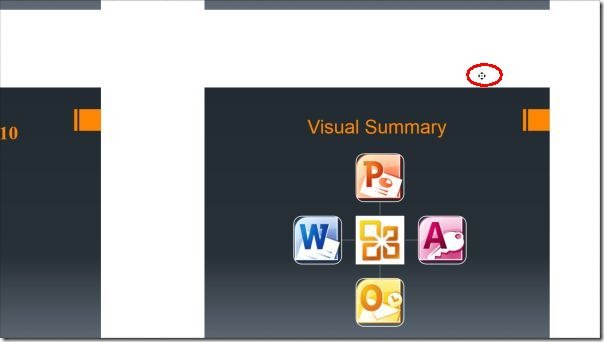
Un'altra caratteristica sgargiante è l'inserimento di sfondi di presentazione. Nella scheda pptPlex, fai clic su Sfondo tela per selezionarne uno dall'elenco.
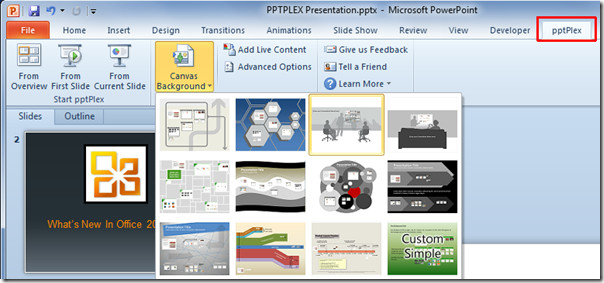
La tela di sfondo avvolge tutte le diapositive della presentazione. Clic Dalla panoramica nel Avviare pptPlex gruppo per vederlo in tela.
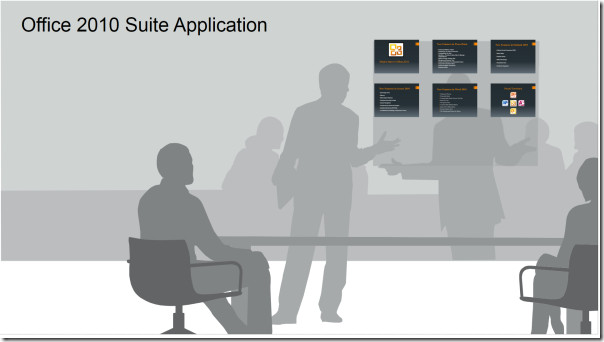
Per modificare la sezione che contiene le diapositive della presentazione, passare alla diapositiva di sfondo e ridimensionare la sezione, è anche possibile inclinarla e modellarla nel modo desiderato.
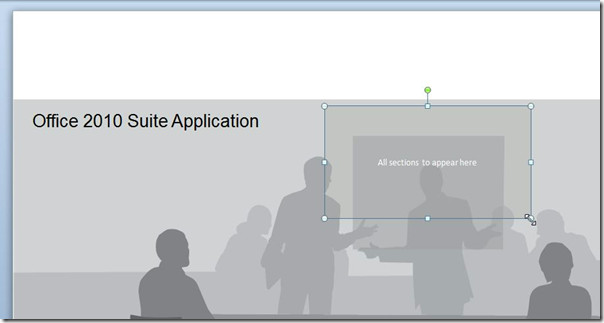
Oltre a gestire le diapositive di presentazione esistenti, può anche inserire contenuti live. Per aggiungere contenuto alla presentazione, dal gruppo Contenuto pptPlex, fare clic su Aggiungi contenuti live. È possibile inserire qualsiasi documento di Office, ad esempio foglio di calcolo Excel, presentazione PowerPoint, documento Word, ecc.
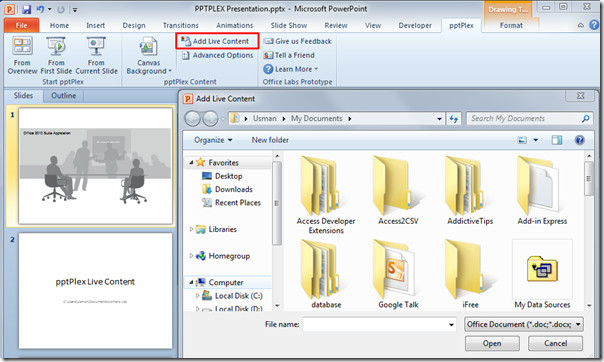
Funziona su Windows 7, Windows Vista e Windows XP ed è stato originariamente sviluppato per PowerPoint 2007. L'ultima versione di ppTPlex ora supporta PowerPoint 2010 e anche multi-touch in Windows 7.
Scarica pptPlex













Commenti